编辑:秩名2020-08-05 10:44:15
很多小伙伴们都不熟悉win7系统使用控制面板如何把IE设置为默认浏览器,接下来小编带来把IE设置为默认浏览器方法分享,希望可以帮助到大家。
电脑win7系统将IE设置默认浏览器方法/步骤:
1、点击“计算机”,看到如图窗口
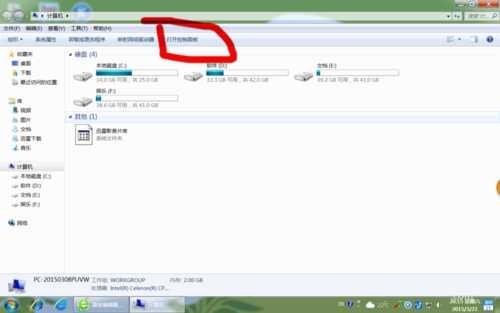
2、点击“控制面板”,位置如图所示,看到如图窗口
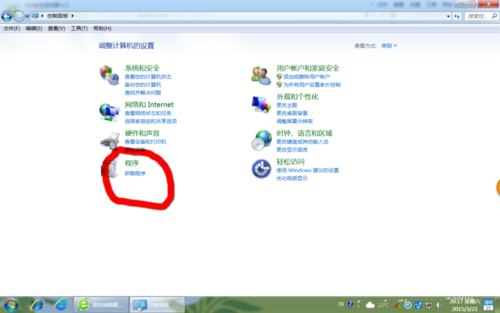
3、打开“程序”,位置如图上),看到如图窗口
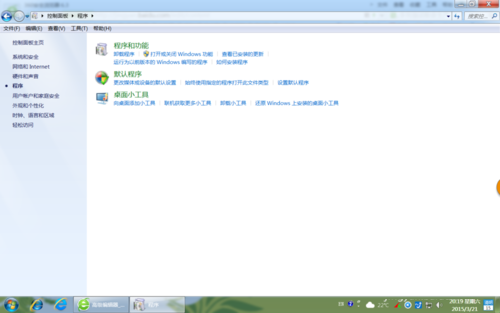
4、打开“默认程序“,位置如图
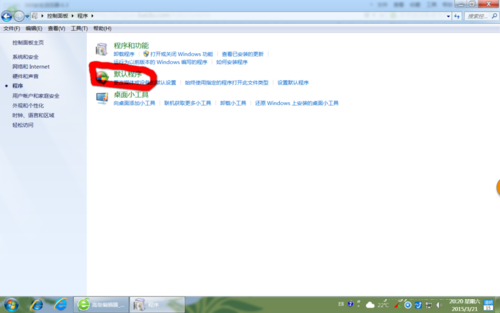
5、看到如图窗口,点击如图所示位置
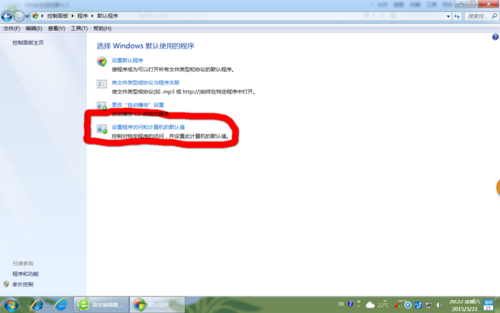
6、看到如图窗口,打开自定义的下拉菜单,如图
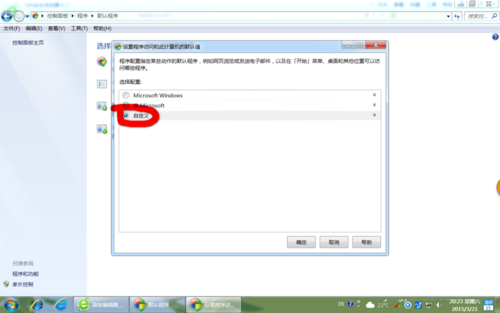
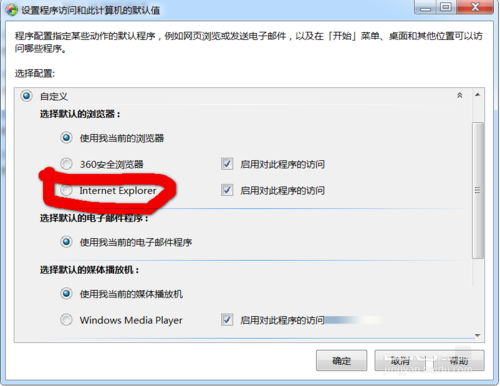
7、选择IE为默认浏览器。位置如上图所示,然后点击”确定“,并重启计算机即可
IE修复相关攻略推荐:
XP系统怎么禁止IE浏览器弹出你的浏览器已升级窗口?禁止IE浏览器弹出你的浏览器已升级窗口方法说明
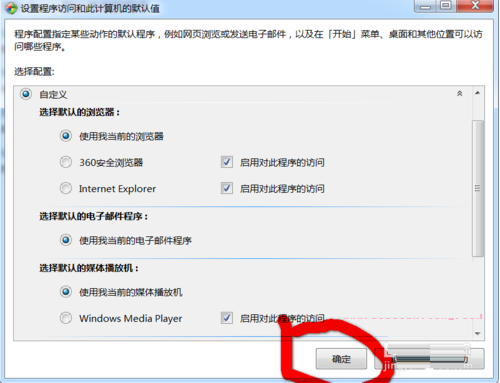
以上就是iefans网小编为大家带来的把IE设置为默认浏览器方法分享,喜欢的小伙伴们请大家继续关注IE浏览器中文网。